| Главная » Файлы » Мои файлы |
| 07.02.2015, 14:16 | |
Обрезка видео - это основа монтажа любого видео: от домашних роликов до голливудских фильмов. На практике возникает множество ситуаций, когда требуется обрезать видео.
Например, у вас есть длительный по продолжительности ролик, и вы хотите вырезать из него и смонтировать самые важные и яркие моменты. Для того, чтобы обрезать видео, воспользуемся специальной программой для обрезки видео - редактором ВидеоМАСТЕР.
Процедура обрезки довольно проста и не отнимет у вас много времени. Шаг 1. Скачайте и установите программу ВидеоМАСТЕР.Прежде, чем приступить к работе, необходимо скачать и установить его на своем компьютере. Дистрибутив программы для обрезки видео имеет небольшой размер (20Mb), и при наличии высокой скорости скачивания процесс загрузки займет не более пяти минут. После окончания загрузки запустите ВидеоМАСТЕР. Шаг 2. Добавьте видео фалы, которые нужно обрезать.Для того, чтобы загрузить видео ролики в программу, нажмите кнопку Добавить на левой боковой панели. ВидеоМАСТЕР поддерживает все известные форматы видео и позволяет добавлять как отдельные файлы, так и целые папки с видео. Кроме этого, вы можете импортировать видео в формате DVD, при условии, что в момент загрузки диск находится в DVD приводе.
Шаг 3. Выберите формат видео.Этот этап работы необходим в том случае, когда вы хотите не только обрезать видео, но и изменить настройки создаваемого ролика. Вы можете откорректировать их в ручную в разделе Параметры, изменяя битрейт, тип кодека, размер и частоту кадров, а также используя готовые предустановки видео. Программа оснащена обширным каталогом пресетов более, чем для 320 портативных устройств и популярных сайтов. В зависимости от того, где вы планируете использовать данный ролик, выберите нужные параметры кодирования в разделе Конвертировать для.
Шаг 4. Обрежьте видео.Чтобы вырезать нужные видео фрагменты, нажмите кнопку Обрезать на левой боковой панели. Перед вами откроется модуль обрезки со встроенным видео плеером. Запустите просмотр ролика и отметьте интервал видео (от левого черного маркера до правого), который необходимо вырезать. В окне обрезки вы сможете отследить исходное время ролика и его длительность после обрезки. После установки маркеров обрезки нажмите кнопку Применить.
Шаг 5. Запустите процесс конвертации.Осталось лишь конвертировать видео. Для этого нажмите одноименную кнопку в правой нижней части программы. Длительность кодирования будет зависеть от размера ролика и выбранных настроек конвертации. После окончания процесса вы сразу же сможете открыть обрезанный ролик прямо из программы.
Скачать Видео МАстер
Версия: ВидеоМАСТЕР 5.0
| |
| Просмотров: 1644 | Загрузок: 0 | | |
| Всего комментариев: 0 | |





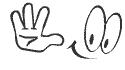



 Администраторов: 4
Администраторов: 4  Модераторов: 4
Модераторов: 4 Забаненных:
Забаненных:  Проверенных: 160
Проверенных: 160  Обычных юзеров: 9293
Обычных юзеров: 9293  Девушек: 4709
Девушек: 4709 